天正建筑2014绘图时生成布局的详细操作
时间:2022-10-26 16:50
亲们或许不知道天正建筑2014绘图时生成布局的详细操作,那么今天小编就讲解天正建筑2014绘图时生成布局的操作步骤哦,希望能够帮助到大家呢。
天正建筑2014绘图时生成布局的详细操作

我们需要先打开天正建筑2014软件,点击左侧菜单栏中的天正选项,在显示的列表中找到“文件布图”选项,点击。

然后我们在点击文件布图后显示的列表中,找到“定义视口”,点击该选项定义一个新视口。
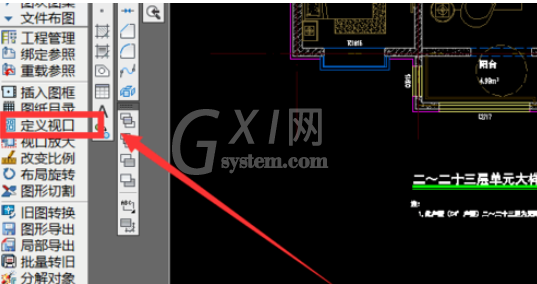
接着我们定义完视口后会显示一个蓝色的框,如图,请自行检查是否符合。

图中所指比例需要根绝个人所需要的比例填写,例如绘制单元大样图需要1:50的比例。

这时我们输入比例之后进入布局,图中所指的框为定义的视口,可以拉动四个顶点把视口放大或者缩小。

看完上文讲述的天正建筑2014绘图时生成布局的详细操作方法,朋友们自己也赶紧去试试吧!



























